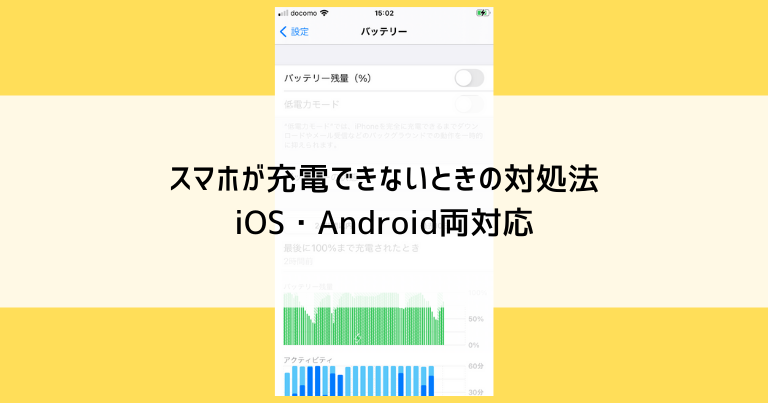スマホを充電して使うという日々のルーティンは当たり前のように思えますが、ある日突然そんな平和が崩れてしまうことがあります。
スマホが充電できないというトラブルです。
わずかなバッテリー残量でスマホが使えなくなってしまうと困りますよね。
今回はiOS・Androidそれぞれのスマホで使える、充電できないときの対処法を解説していきます。
スマホが充電できないときの対処法
まずはiOS(iPhoneやiPad)とAndroidのどちらのスマホにも当てはまる対処法から解説していきます。
充電ケーブルを交換
まず最初に壊れるものとしては充電ケーブルが考えられます。
別のケーブルに交換することを試してみましょう。
充電ケーブルの中央付近の断線も考えられますが、多くは抜き差しする先端部分から壊れることが多いです。
ケーブルの故障はよくあるトラブルなので、常に予備を1本用意しておくことをおすすめします。
端子部分を掃除
充電ケーブルの先端の端子部分にほこりや錆びが溜まってうまく通電できないというケースもあります。
ケーブルをすぐに捨ててしまうのはもったいないという場合には、端子部分の掃除を試すと改善することがあります。
デリケートな端子部分を傷つけずにそれなりの力を込められる掃除グッズとしては、綿棒が最適です。
さらにアルコールや端子専門の洗浄液(水はNG)で綿棒を濡らすとより効果的ですが、掃除にそこまでコストをかけるならケーブルの新品を買った方が早いです。
非純製品のケーブルは壊れやすい
100円ショップなどで売られている安い充電ケーブルは、スマホの製造メーカーにとって責任が持てない非純正の製品です。
非純製品のケーブルは壊れやすいほか、スマホ本体のポート(穴)の故障の原因にもなり、かえって修理代がかかってしまうことも。
Androidスマホには購入時についているケーブル以外にはっきりと「純正」といえるものがありません。
携帯ショップで販売されているケーブルに良品が多いほか、家電量販店でスタッフに訪ねて買うのも良いでしょう。
(家電量販店は良品と廉価品のどちらも取り扱っていますので、聞いて買うのがおすすめです)
iOSでは「MFi」というAppleが純正品・正規品を認定する制度を導入しています。
純正のケーブルにはパッケージにロゴが印刷されていますのでかんたんに見分けられます。
Apple:Lightning コネクタアクセサリの偽造品や模倣品を識別する
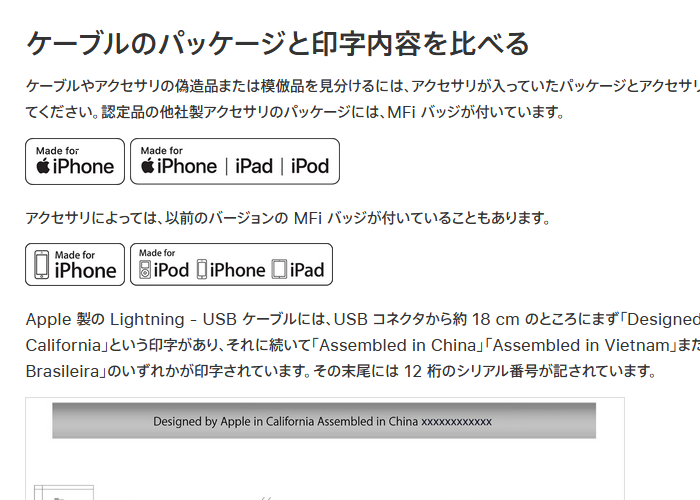
スマホ本体の充電ポートの掃除
スマホ本体のポート(穴)にほこりがたまっているとうまく通電できなくなります。
ポート内を掃除しましょう。
綿棒を使いますが、綿棒の先端が大きいとポートの中まで入れず掃除できません。
綿棒の先端部分をつまんで尖らせたり、100円ショップや家電量販店で売られているスマホ用の極細綿棒を使うなどの方法があります。
スマホ本体の発熱や水濡れを解消(落ち着くまで放置)
スマホ本体が発熱していたり、ポート周辺が濡れている・湿気が多い状態ではうまく充電できなくなります。
(濡れている場合はできるだけ水分を拭き取り)発熱や水濡れが解消されるまで常温で放置します。
冷蔵庫で冷やしたりドライヤーの風を当てるなど無理に解消しようとすると故障の原因になります。
スマホ本体の再起動
スマホ内のアプリが暴走して、動作が重い・フリーズしてしまっている場合にはスマホ本体の再起動を試します。
アプリが不安定な状態では「充電ケーブルを差した」という認識が邪魔されていることがあります。
iOSの再起動方法
iOSには厳密には再起動という操作はなく、電源を切る→もう一度電源を入れるという2動作になります。
電源を切る方法は世代(機種)によって変わるので少し難しいです。
iPhone X以降
- スリープボタンと音量ボタン(上下どちらか)を画面が変わるまで押し続ける
- 「スライドで電源オフ」が表示されたら、スライドして電源を切る
iPhone 8以前
- 上部か側面の電源ボタンを長押し
- 「スライドで電源オフ」の部分をスライド
(世代を問わず)設定アプリから電源を切る方法
極端に古いiPhoneでなく常にアップデートに応じていれば、iOSのバージョンは11以降になっています。
iOS11以降では、設定アプリから電源を切ることもできます。
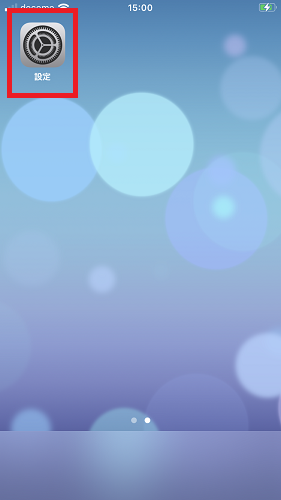
「一般」をタップします。
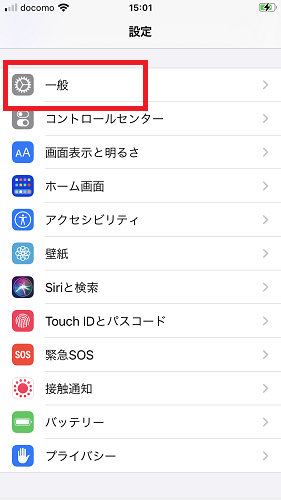
画面下部の「システムの終了」をタップし、「スライドで電源オフ」の部分をスライドすると電源が切れます。
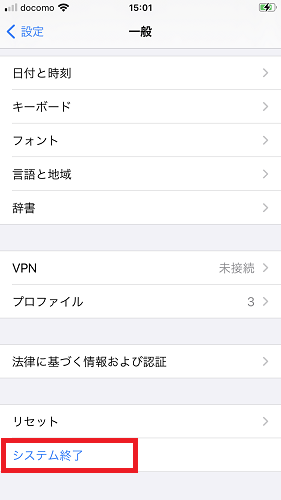
Androidの再起動方法
- 電源ボタンを長押し
- 「電源を切る」もしくは「再起動」をタップ
スマホ本体のOSアップデートを試すのは控えましょう
スマホの不調が長く続く場合、解決策のひとつにOSのアップデートがあります。
一部のネット記事などでは充電トラブルの対処法にOSのアップデートを挙げているものもありますが、あまりおすすめできません。
OSアップデート自体もバッテリーを消費する作業ですので、充電できない状況で試すのは危険が伴います。
最悪の場合、OSアップデートが中途半端な状態で電源が切れてしまい、より深刻な故障に繋がってしまうこともあります。
バッテリーが0%のときは充電ケーブルに接続して待つ
外出先でスマホを使い倒してしまい、バッテリーが0%近くまで減ってしまうと、充電ケーブルに接続しても画面やランプが点かずに反応しなくなります。
壊れてしまったのかと慌ててしまいますが、そういった場合でも諦めずに充電ケーブルに接続して待ちましょう。
バッテリー残量が回復してくると画面やランプが点いてスマホが動き始めます。
メーカーにバッテリー交換を依頼
何をしてもスマホが充電できなかったり、バッテリーがすぐに減ってしまうといった場合には、メーカーにバッテリー交換を依頼することを検討してください。
また、街中にもスマホの修理業者が店舗を構えていますが、こちらはメーカー(特にApple)の認可を受けていない業者である可能性があります。
不認可の業者が分解したスマホは、以降はメーカーの正規の修理を受けられない(または保証がきかずに修理費が高額になる)といったリスクがあります。
ただし、すでに何年も使っていて機種変更をするか迷っているスマホの場合、費用が安いそういった業者を利用してお得に修理するという判断もあります。
iOSで起こりやすい充電トラブル
スマホのトラブルの多くはiOSとAndroidで対処法が変わらないことが多いですが、一部iOSでのみ発生する特有の問題もあります。
ワイヤレス充電ができないときの対処法
iPhone8以降の機種は、置くだけで充電できるワイヤレス充電器に対応しています。
しかし、普段は問題なくおこなえていたワイヤレス充電ができなくなることがあります。
充電器に置く位置は充電器の中央かリンゴのマーク
充電器の置く位置が重要です。
充電器の中央とiPhoneの中央を合わせます。
iPhone11以降の機種では、リンゴのマークが裏面の中央にデザインされているので「リンゴのマークを目安に」と言われます。
8やXではリンゴのマークの位置が上にズレていますので誤解を招く表現です。あくまで中央にピッタリ置くことが大事です。
異物(リング・ケース等)をどける
iPhoneと充電器の間に異物があると充電できません。
特にスマホリングは厚みがあって邪魔なので必ず外しましょう。
(一時的に充電ができていても、バランスを崩して倒れてしまうなど充電の邪魔になります)
スマホケースの薄さなら貫通して充電できることが多いですが、充電できないトラブルが発生した場合は外して試してみます。
再起動を試す
iPhoneを再起動してみましょう。
電源を入れ直すとすんなりとワイヤレス充電が復活することがあります。
有線で充電してみる
iPhoneか充電器のどちらかが故障してワイヤレス充電ができなくなっている可能性があります。
ワイヤレス充電が便利で日常的に使っていても、いざという時のために有線で充電できるケーブルは用意しておきましょう。
80%以上の充電ができない設定を変更
iOSには「バッテリー充電の最適化」という設定が標準でオンになっています。
100%になったバッテリーにさらに充電をおこなおうとすると、バッテリーに負荷がかかって劣化(場合によっては故障)の原因となります。
iOSにはこの過充電状態を避け、バッテリー残量が80%を超えると「あまり充電しない状態」にする調整機能を持っています。
ただ、急いで充電したいときなどにこの機能が邪魔になってしまうことがあります。
一時的に「バッテリー充電の最適化」をオフにする手順を解説していきます。
「設定」を開きます。
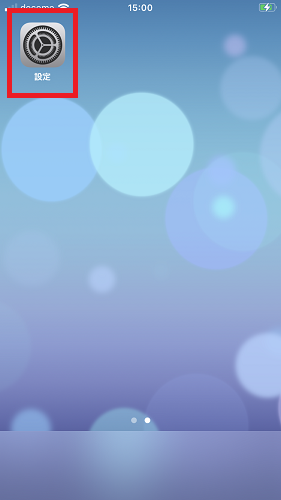
「バッテリー」をタップします。
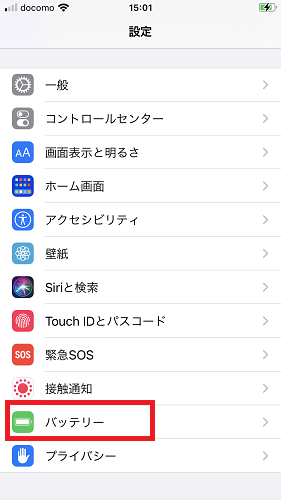
「バッテリーの状態」をタップします。
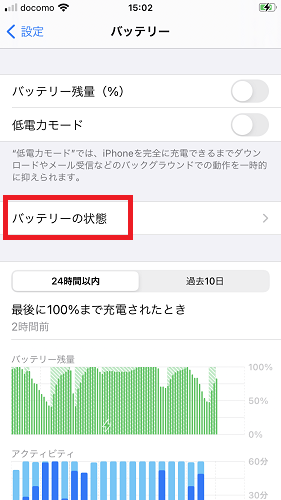
「バッテリー充電の最適化」をタップし、「明日までオフにする」か「オフにする」をタップします。
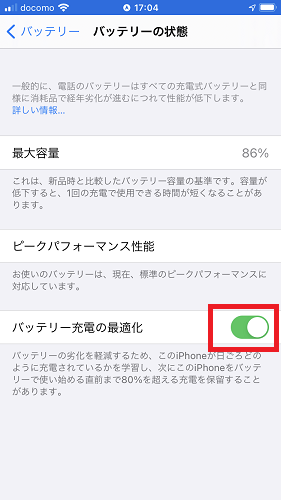
一時的なトラブルなら「明日までオフにする」にして充電を100%までおこなうだけでOKです。
「バッテリー充電の最適化」そのものはおすすめの設定ですので、こだわりがなければオンにしておいた方が良いでしょう。
充電は接続部分の抜き差しが多いので突然壊れることも
充電は毎日おこなう作業なので、何百回も繰り返しているうちにポートやケーブルが壊れるトラブルは誰にでも起こります。
対処法にはかんたんなものが多いので、修理に持ち込む前に自己解決できないか試してみましょう。
「参考になった」と思った方はX(旧Twitter)やはてブでシェアいただけますと励みになります。
\ パソコントラブルでお困りのみなさま /
パソコンやインターネットのトラブルでお困りの場合、愛知県西部・岐阜県南部にお住まいの方であれば、弊社スタッフが直接訪問してサポート(有償)することも可能です。
※他エリアの方からの電話相談などは一切行っておりません。
上記以外のエリアにお住まいの方には、全国対応が可能なPCホスピタルもしくは宅配でのパソコン修理をおすすめしております。
パソコン初心者におすすめ!PCホスピタル

PCホスピタル(旧ドクター・ホームネット)は、上場企業が運営を行っている全国対応の出張パソコン修理店です。
パソコンの修理資格を持ったプロのスタッフがお客様宅までお伺いし、直接パソコンの修理を行ってくれます。
作業前には必ず見積を作成してくれるので、ボッタクリ被害に合うことがありません。
大切なデータを保護した状態での修理も可能であり、「起動しない」「動きが遅い」といったトラブルにも最短即日にて対応してくれます。
全国どこでも対応していますので、どなたでもお気軽にご相談ください。
\ 24時間訪問可能!まずはお電話ください /
宅配修理なら全国どこでも対応
当ブログを運営しているかおるやでは、全国どこからでも宅配でパソコンの修理を受け付けています。
見積に納得した場合のみ修理を行うため、安心して依頼することが可能です。
今なら送料が無料になるキャンペーン中ですので、近くにパソコン修理屋がない人は、ぜひご相談くださいませ。